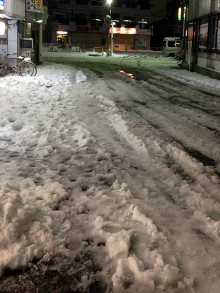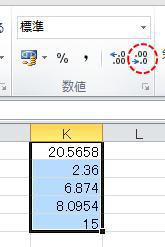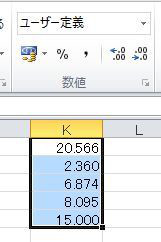月別アーカイブ: 2013年1月
【エクセル2010】素早く小数点の桁数をそろえる
2013年1月25日 設定・編集・書式関連
この日は、「1位 北海道フレッシュクリームプリン」と店内に貼ってあったので、そっちを頼んでしまいました。
お店の思うツボ。。
f^_^;
しかし冬の葉山は寒いですね~。
風がすさまじく、海も大荒れでした。
東京では先週の大雪がところどころ氷の固まりになって残ってるし、大寒波ですね。
道路の氷は気をつけるので、ツルツルしながらもこけずに歩けましたが、近所のスーパーのエスカレーターで「ツルッ!」といってしまいました。
とっさに手すりにつかまったのでケガはありませんでしたが、デカい音をたてたので大注目を浴びてしまいました。
驚かしてゴメンね、ハハ…
(;´▽`A“
「手すりって素晴らしい…」と思った先週のお話でした。。
*:.。..。.:*・゚゚・*:.。..。.:*・゚ ゚・*:.。..。.:*・゚゚・*:.。..。.:*
さて、今さらですが、数値の小数点の桁数をそろえるときはどうしていますか?
小数点以下2桁にそろえたいとして、ふつうは「書式設定」の[表示形式]タブから、「数値」の「小数点以下の桁数(D)」を「2」に変更してそろえると思います。
でもこれをいちいち立ち上げるのは面倒ですよね。。
そんなときは、[ホーム]タブ、「数値」グループにある、小数点以下の桁数を上げたり下げたりするボタンを応用しましょう。
そろえたい数値をすべて選択してこのボタンをクリックすると、最初に選択されている数値に全部桁数を合わせて変更されます。
たとえば、この例↓ですと、20.5658 のケタ数を一つ下げて小数点以下3桁にすると同時に、選択されている数値すべてが小数点以下3桁の数になります。
こんな感じです。↓
ですので、この例だと、そのボタンを2回クリックするだけで、全部小数点以下2ケタになるわけです。
この方が速いし、ラクですよね。
ちなみに、左隣にある [桁区切りスタイル]ボタン(「,」ボタン)をクリックすると、小数点はいったん全部なくなるので、そこから調整してもいいですね。
(*^-^)b
【エクセル2010】『課長のためのエクセル再入門講座』電子書籍化!!
2013年1月17日 その他もろもろ
西新井大師!

毎年恒例の初詣ですが、今年は真正面のド前に陣取ることができました!
( ゚ ▽ ゚ 😉
1時間近く並んだかいがありました。。
ご利益MAXに違いないっ!
おみくじも“中吉”でしたが、中身は“大吉”に近く、「自ずと叶う」とか、相場なんて「買え。大利あり」とか自信満々に書いてあるし。。
そこらへんのちょっとした評論家よりも心強いです。
(*^o^*)
でも「自己に甘えるな」とかいうコメントもあってギクッとさせられました。
(このへんが大吉と違うところなのかな… ^^;)
後厄からも解放されたことだし、今年は飛躍するしかないですね。
ムフッ(´∀`)
゚・*:.。..。.:*・゚゚・*:.。..。.:*・゚ ゚・*:.。..。.:*・゚゚・*:.。..。.:*・゚ ゚・*:.。..。.:*・゚
『課長のためのエクセル再入門講座』が電子書籍化されてました!
しかしなんで“Google Play”からなんだ!?
そろそろ主流はアマゾンのKindleっぽい気もしますが、、どうなんでしょう…
(^▽^;)
まぁとにかくスマホでも気軽に読めるようになりましたので、ぜひお読みいただければと思います。
今年中にはKindleストアから新しいのを出そうと思っていますが、まだまだ変換が大変そうですね。
テストで、WORDに画像とハイパーリンクを入れて、数ページ、KDP(Kindleダイレクト・パブリッシング)からKindleフォーマットに変換してみましたが、レイアウト崩れすぎっっ!
(゚_゚i)
売り物に成形していくのに相当時間をとられそうな印象でした。
キレイに変換できるようにアップデートを重ねてほしいものです。
アマゾンさん、よろしくね![]()
m(..)m
【エクセル2010】セル結合無しで中央揃え
2013年1月9日 設定・編集・書式関連
しかしすき焼きはうまいですねぇ~。。
(*^o^*)
最近は肉より魚の方が食べたくなるのですが、すき焼きとなると話は別ですね。。
お肉たっぷりいただきました。
さて、ここのところまた急激に寒くなってきましたね。
この記事は書斎でホットコーヒーを飲みながら書いてるのですが、10分もすると もう冷たくなってしまいます。
新年もあっという間に10日近く過ぎてしまってることですし、体に気をつけて本格始動開始しましょう!
(`・ω・´)ゞ
*:.。..。.:*・゚゚・*:.。..。.:*・゚ ゚・*:.。..。.:*・゚゚・*:.。..。.:*
エクセルで、複数セルにまたがってデータを入力する場合、ワンクリックで[セルを結合して中央揃え]を使うことが多いのではないかと思います。
これが一番ラクではありますが、データの管理上、範囲を選択しなければいけないとき、思い通りに範囲が選択できないのがやっかいだったりしませんか?
コピペも自由にできないし。。
(-"-;A
最初からそういうことがわかっている場合は、対策として、「選択範囲内で中央」揃えを使うようにしましょう。
[CTRL]+「1」からセルの書式設定で、[配置]タブ内から選択できます。
(^-^)/